使用教程 -【背景图生成】
 Pic Copilot Team
Pic Copilot Team步骤1
在工作台页面中找到【背景图生成】工具,点击进入。
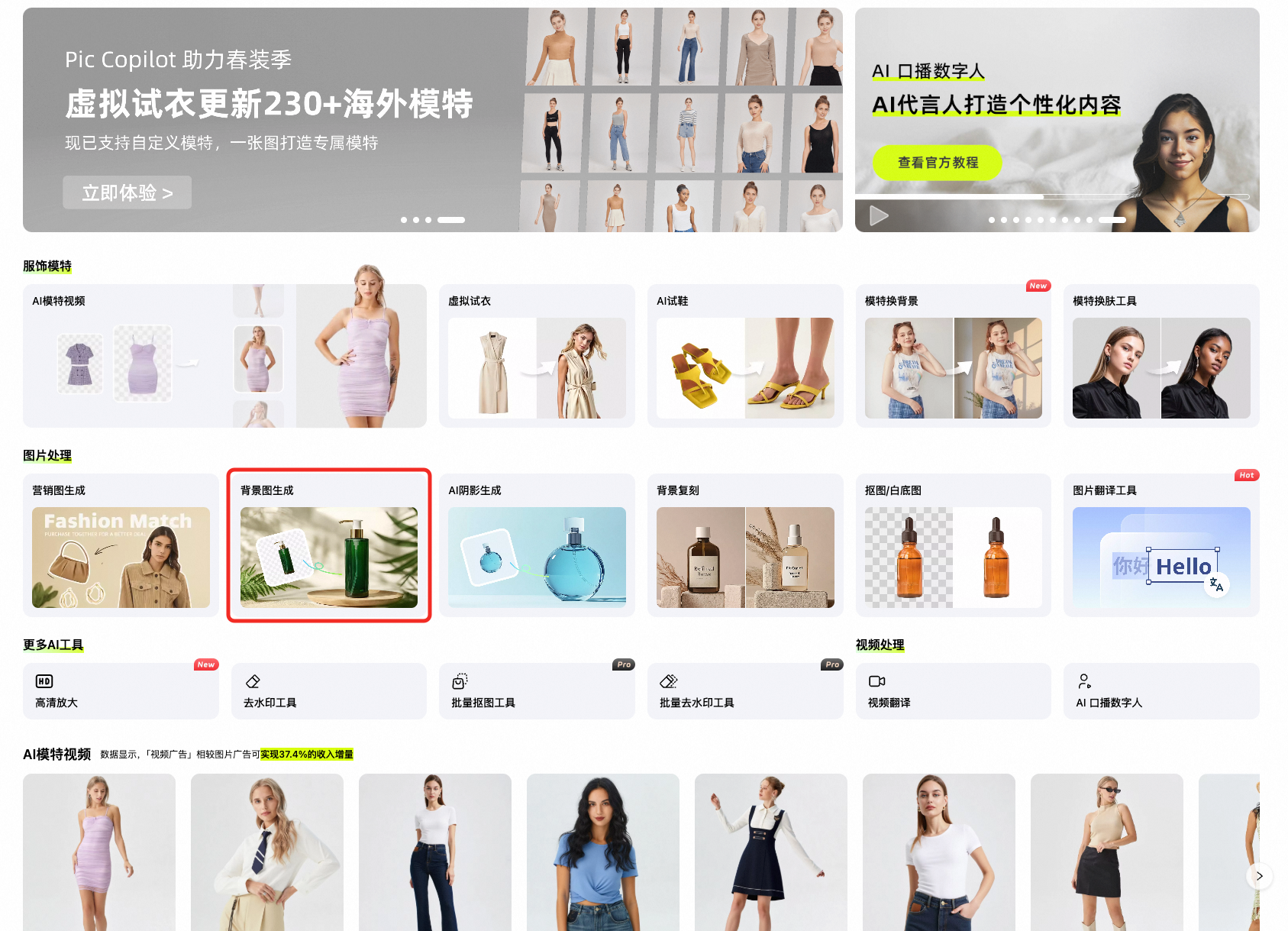
步骤2
- 点击【上传图片】,选择并上传您的产品图。
- 上传完成后,点击【确认上传】,进入图片生成页面。
提示:若图片自带背景,系统会自动识别并去除。如需更精准处理,可使用上方的【手动抠图】或【水印去除笔】进行修正。
步骤3
上传完成后,将自动进入后台图片生成页面。
步骤4
添加更多商品图片(可选):您可添加多张商品图片进行统一编辑与生成,提升效率。
步骤5
设置图片尺寸与分辨率。
提示:可选择预设分辨率(如 1080×1080、1200×628、750×1000 等),或自定义尺寸以满足特定需求。
步骤6
选择场景模板。您可以选择【推荐场景】或【自定义场景】,并在右侧区域进行编辑。
【推荐场景】
- 选择【场景模板】:AI自动生成风格背景,支持调整商品大小、位置和角度。
- 选择【参考图片模板】:可手动调整商品与背景的位置,我们将参考布局生成精准背景图。
【自定义场景】
支持上传自定义场景图,定位商品、调整背景尺寸,并设置场景变化程度。
提示:上传的场景图片应清晰、不含其他产品,以获得最佳生成效果。
步骤7
添加装饰元素(可选):点击右上角【添加元素】,可增添展台、植物等装饰元素,丰富画面内容。
步骤8
生成图片:确认调整无误后,点击【立即生成】。
步骤9
下载与优化:如对生成结果满意,可点击【下载】保存图片,或点击【超高清】提升图片清晰度。
提示:所有生成记录可在【历史记录】中查看,左侧支持【批量操作】,可进行批量下载或删除。
 虚拟试衣
虚拟试衣 模特换肤
模特换肤 AI模特视频
AI模特视频 手持商品视频
手持商品视频 手持商品图
手持商品图 AI饰品穿戴
AI饰品穿戴 背景图生成
背景图生成 背景复刻
背景复刻 去水印工具
去水印工具 营销图生成
营销图生成 图片翻译
图片翻译 视频翻译
视频翻译 虚拟试鞋
虚拟试鞋 AI口播数字人
AI口播数字人 一键抠图
一键抠图 AI阴影生成
AI阴影生成 无损改尺寸
无损改尺寸 图片变清晰
图片变清晰